Apple ha rediseñado el sistema de notificaciones en iOS 16. Las notificaciones ahora aparecen apiladas en la parte inferior de la pantalla de bloqueo de forma predeterminada. Algunos usuarios no son grandes fanáticos. Pero no te preocupes. En esta guía, lo guiaré a través de las nuevas notificaciones y, si lo desea, le mostraré cómo volver a la vista anterior.
En iOS 16, tiene tres opciones para elegir. Entonces, comencemos con eso.
Abra Configuración Toque Notificaciones en Mostrar como, elija Contar, Apilar o Listar


Recuento de notificaciones
Muestra el número de mensajes desatendidos en la pantalla de bloqueo de su iPhone.
Si elige Recuento, aparecerán nuevas notificaciones en la parte inferior de su iPhone mostrar. Después de activar la pantalla de bloqueo varias veces sin interactuar con estas notificaciones, se ocultarán y mostrarán la cantidad de alertas recientes. Además, puede tocar las notificaciones o deslizarse hacia abajo en la pantalla de bloqueo para ver las alertas no leídas.

Apilar
Apilar es la vista predeterminada en iOS 16. Cuando elige Apilar, las alertas se apilarán una encima de la otra. Cuando reciba una alerta de una aplicación, se colocará encima de la notificación anterior, pero verá una línea de demarcación. No importa cuántas notificaciones reciba; todos estarán agrupados como una pila corta.
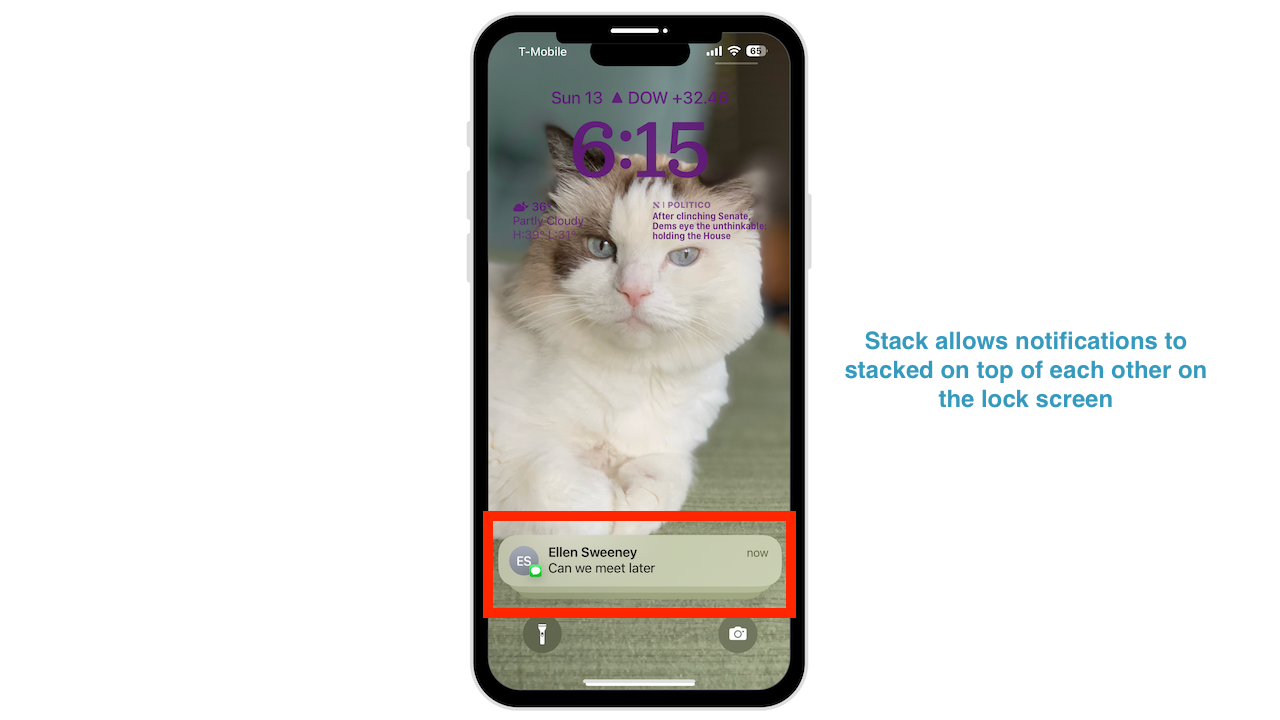
Lista de notificaciones
Finalmente, si elige Listar, verá sus alertas mostradas como antes de iOS 16. Cada alerta aparecerá como una notificación individual. Una vez que reciba varias notificaciones no leídas, se agruparán según la aplicación y la persona.

Las notificaciones sin abrir no permanecerán permanentemente en la pantalla de bloqueo, ya sea que elija Contar, Apilar o Listar. En cambio, después de ignorar las alertas, se ocultarán automáticamente y permanecerán en el Centro de notificaciones. Para acceder a ellos, deslice hacia arriba en la pantalla de bloqueo.
Cómo administrar las notificaciones
Del mismo modo, si siente que está siendo inundado con notificaciones, puede elegir qué aplicaciones desea para recibir notificaciones y qué tipo de alertas envían.
Toca Ajustes Toca Notificaciones
En Estilo de notificación, verás una lista de todas tus aplicaciones. Tómese el tiempo para revisarlos y determinar de qué aplicaciones desea recibir alertas. Por ejemplo, es posible que no necesite ver notificaciones de juegos o aplicaciones de películas. Pero desea ver las alertas de la aplicación Find My.
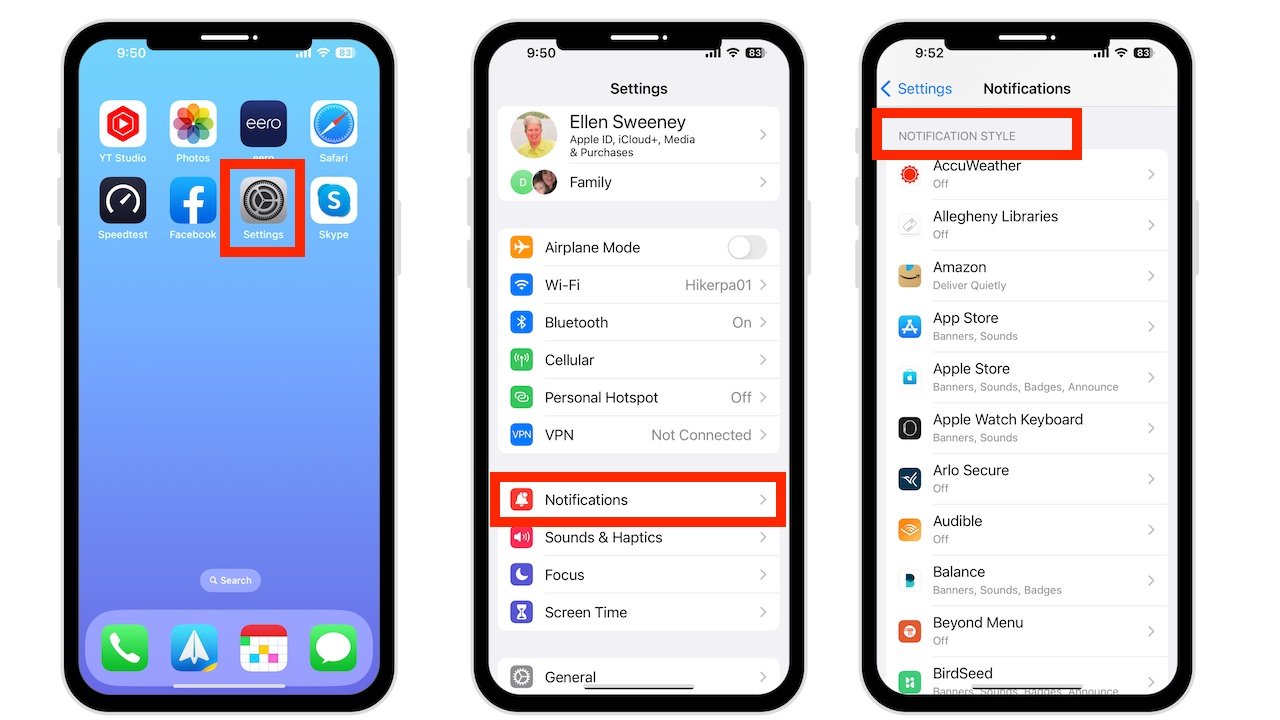
Aprovechando una aplicación como Find My, verá muchas opciones, como Notificaciones sensibles al tiempo, que permanecerán en la pantalla durante una hora. Todas las alertas están marcadas y el estilo de banner, sonidos, insignias y Show in Car Play. Puede elegir configurar sus notificaciones como desee.
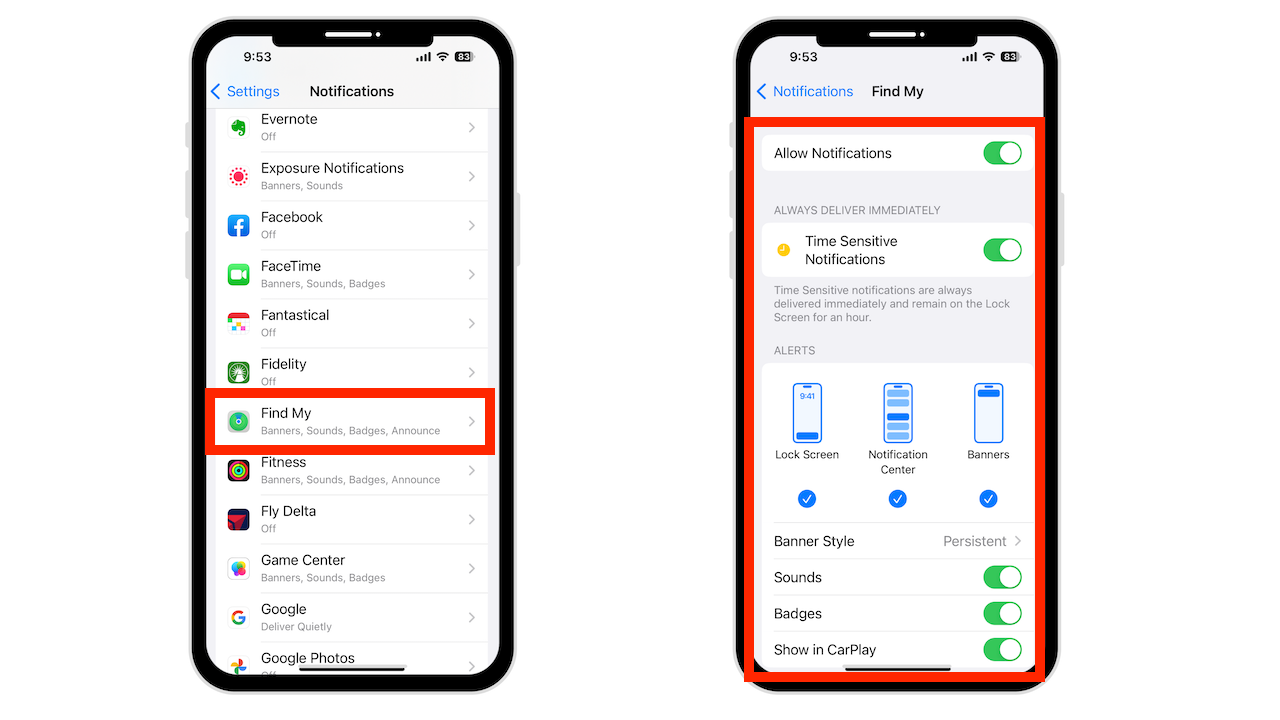
En la parte inferior de la pantalla de notificaciones, verá Alertas gubernamentales con opciones para alertas ámbar, alertas de emergencia, alertas de seguridad pública y alertas de prueba. Puede optar por activarlos o desactivarlos.
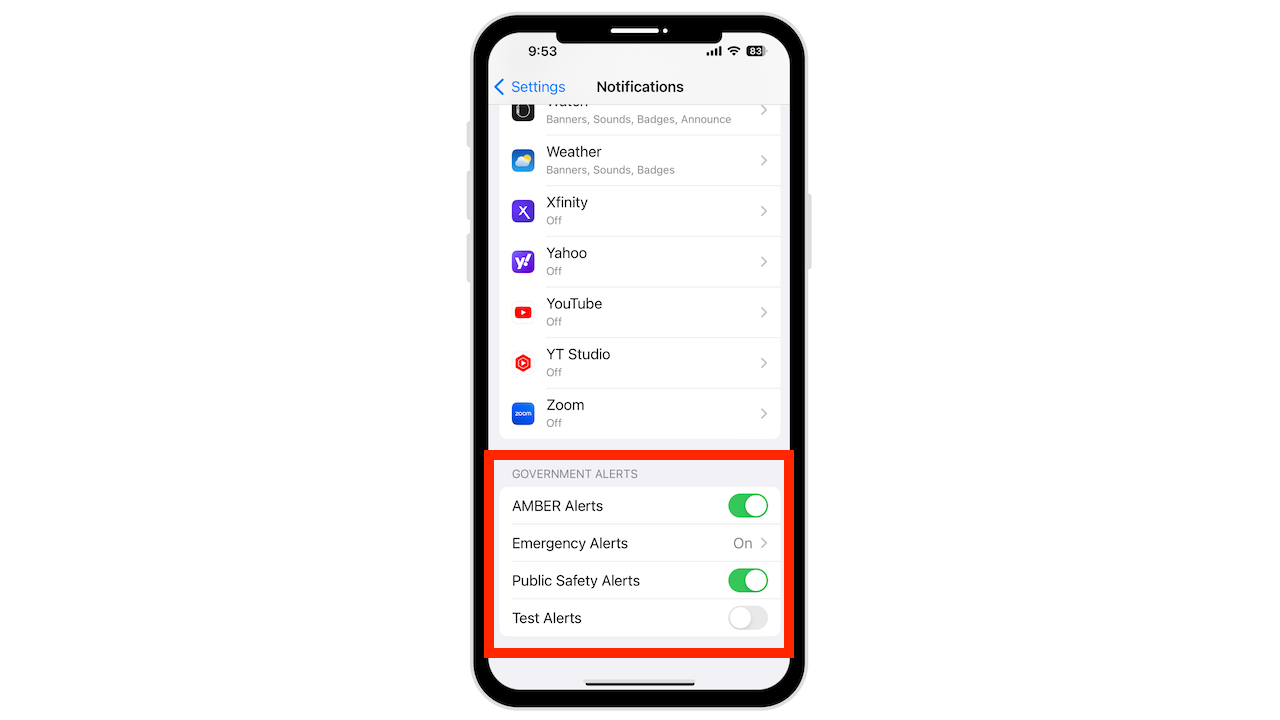
Si no desea ver notificaciones constantemente, puede elegir Resumen programado.
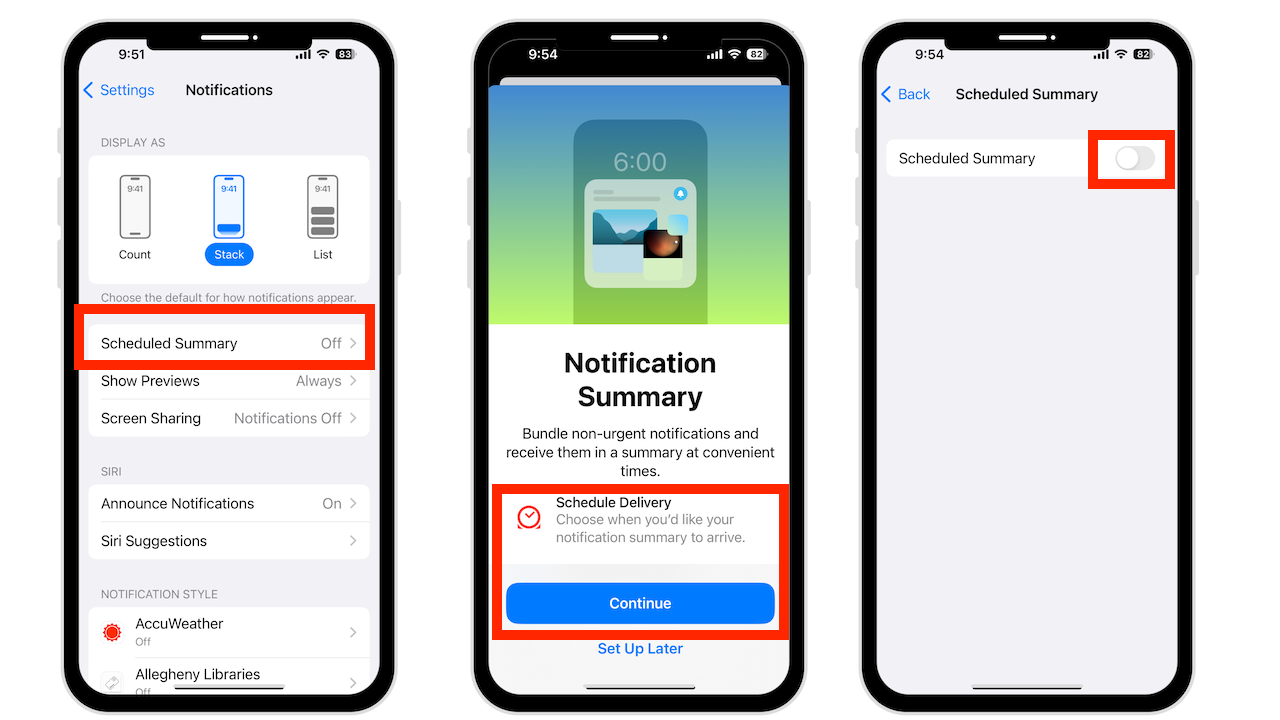
Recibirá una vista de resumen, disponible por la mañana y por la noche de forma predeterminada. Puede personalizar la hora y la frecuencia cuando llega un resumen. Tóquelo para ver todas las notificaciones que contiene.
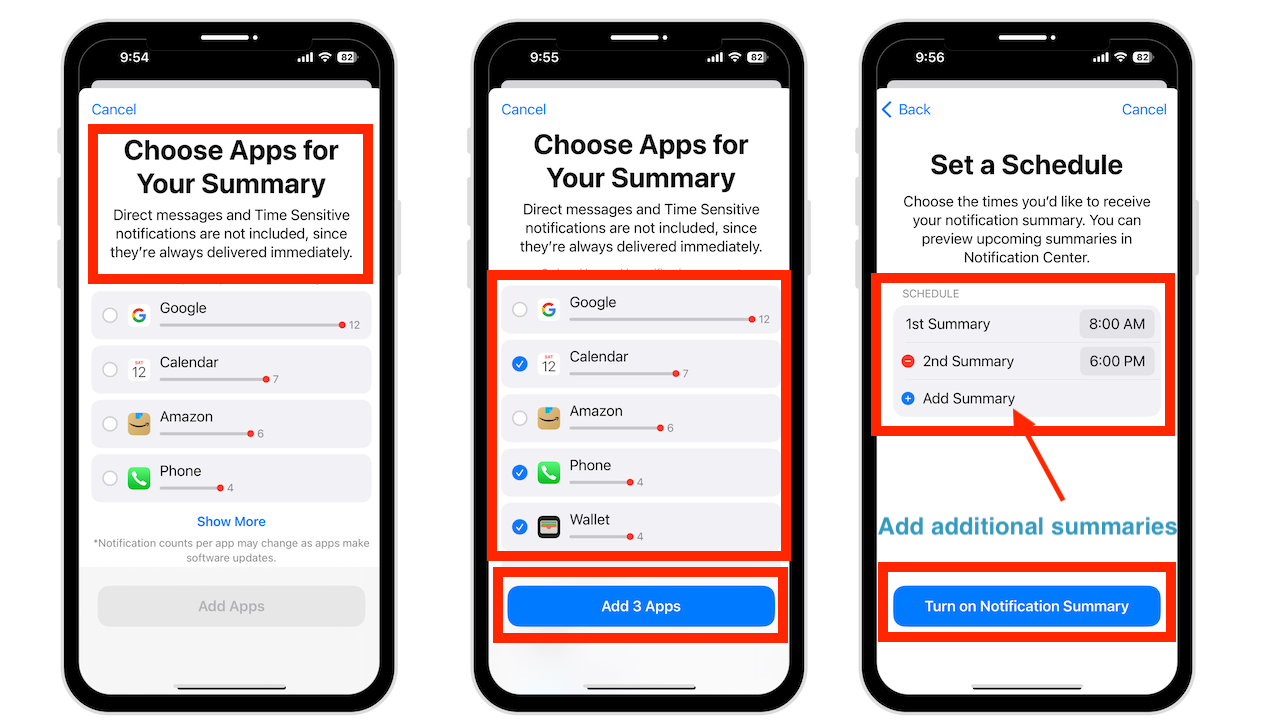
Conclusión
Si se administran adecuadamente, las notificaciones pueden ayudarlo a equilibrar la conectividad constante y ver lo que es importante para usted.
¿Necesita ayuda con su dispositivo? Siempre estoy disponible Consulta técnica gratuita.
¿Te gusta el video? Dirígete a mi canal de YouTube para obtener más consejos excelentes.